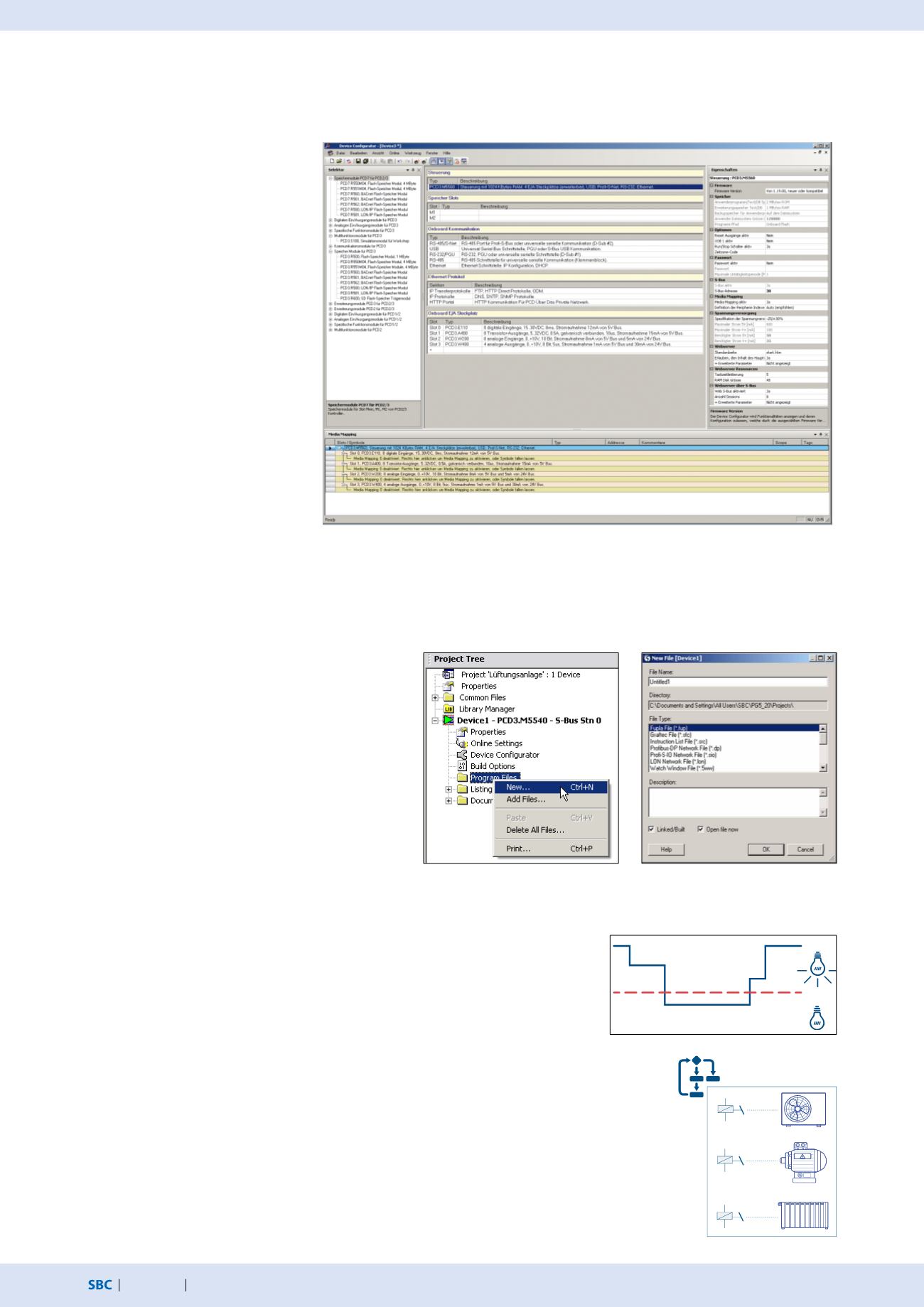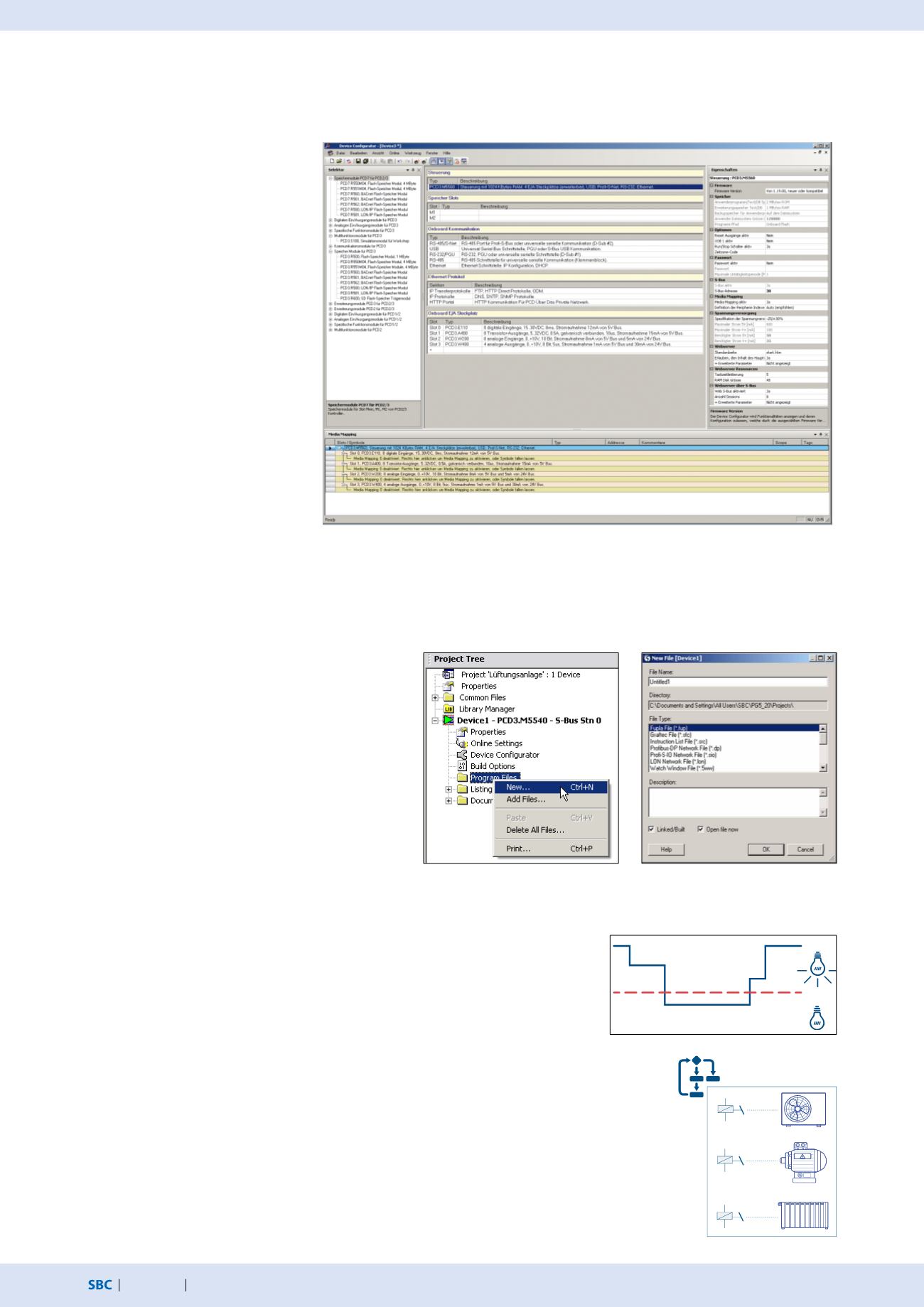
192
saia-pcd.com
No123
No123
No123
SBC Software
Intuitive Darstellung als Funktionsplan
Anwenderprogramme können aus verschiedenen FBoxen ohne grosse Programmierkennt-
nisse erstellt werden. Die Darstellung im Funktionsplan-Editor (Fupla) ist frei.
Im diesem Beispiel werden fortlaufend die Leistungswerte einzelner Energiezähler
überwacht und die Minimal- und Maximalwerte über Tage, Wochen oder gar Jahre
festgehalten. Die Spannung und Leistung wird mit einstellbaren Grenzwerten verglichen.
Bei Überschreitung wird ein Relaisausgang geschaltet, was z. B. für die Ansteuerung einer
Signalleuchte oder auch zur Einleitung einer Spitzenlastabschaltung genutzt werden kann.
Zudem kann zur Benachrichtung einer Fachperson ein E-Mail versendet werden.
Lastabschaltung
Nach den Hardwareeinstellungen kann ein neues
Programm-File erzeugt werden. Klicken Sie hierzu mit der
rechten Maustaste auf Program Files und dann New im
folgenden Auswahlmenu.
Es öffnet sich der New-File-Dialog. Geben Sie
einen File-Namen ein. Vergewissern Sie sich, dass
Fupla-Files (*.fup) als File-Typ ausgewählt ist, und
beenden Sie den Dialog mit OK.
Fupla-File wurde erstellt, nun kann das Anwenderpro-
gramm mit FBoxen erstellt werden.
Fupla-File erstellen
Device Configurator mit den wichtigsten Fenster
Nachfolgend wird ein Auszug der Lastabschaltung erläutert und dargestellt. Es wird lediglich
auf die wichtigsten FBoxen eingegangen.
Es soll verständlich gemacht werden, dass bereits mit den FBoxen, welche sich im Saia PG5®
Core befinden, eine einfache Logik realisiert werden kann.
Leistungswerte überwachen
Die Auswahl der Steuerung und die anschliessende Konfiguration werden im Device Configurator vorgenommen. Der Device Configurator
verfügt über mehrere Fenster: «Device View», «Selektor», «Eigenschaften» und «Media Mapping». Das Fenster «Device View» verfügt über
ein Kontextmenu. In dem Menu stehen verschiedene Optionen, wie Steuerung, Speicher Slots, On-Board-Kommunikation, Ethernet- Pro-
tokoll und On-Board E/A Steckplatz, zur Verfügung. Die jeweiligen Komponenten werden im Fenster «Device View» ausgewählt und
rechts im Fenster «Eigenschaften»
werden alle dazugehörigen Parameter
angezeigt. Bearbeitbare Parameter
können von hier aus geändert werden.
Wenn beispielsweise das Gerät
PCD3. M5540 im Fenster «Device View»
ausgewählt wurde, werden die Hard-
wareeinstellungen im Fenster «Eigen-
schaften » angezeigt. Alle Module, die in
einen der Steckplätze gesteckt werden
können, werden im Fenster «Selektor»
aufgeführt. Dazu gehören digitale und
analoge E/A-Module, Kommunikations-
module, E/A-Erweiterungsmodule usw.
Module können aus dem Fenster
«Selektor» in die Gerätesteckplätze
platziert werden, indem der jeweilige
Steckplatz ausgewählt und dann doppelt
auf das Modul im Fenster «Selektor»
geklickt wird. Die Eigenschaften des
Moduls werden über das Fenster
«Eigenschaften» konfiguriert.
Das «Media Mapping»-Fenster zeigt die Symbolnamen für alle Ein- und Ausgänge. Die Konfiguration analoger Signale erfolgt hier. Dieses
Fenster kann über das Menu View
Media Mapping ein- bzw. ausgeblendet werden. Nach erfolgten Einstellungen muss die Konfigurati-
on auf die Steuerung geladen werden.